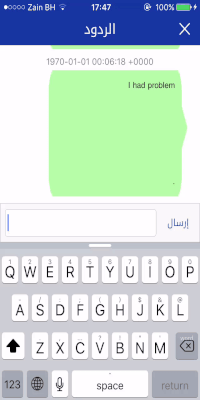滚动表
我有一个视图控制器 表格视图和桌面下方的textView
当我点击textView时,键盘出现,当我在textView外面点击键盘时,键盘会失望 这工作正常,但我有一个问题,当我拖动(向下滚动)表视图时,textView不会向下移动键盘,我看到键盘后面的黑色背景,如下图所示
如何在Swift中解决这个问题
更新 这是我当前的代码,它遵循keyboardFrameChanges
func keyboardFrameChanged(notification: NSNotification) {
let dict = NSDictionary(dictionary: notification.userInfo!)
let keyboardValue = dict.objectForKey(UIKeyboardFrameEndUserInfoKey) as! NSValue
let bottomDistance = mainScreenSize().height - keyboardValue.CGRectValue().origin.y
let duration = Double(dict.objectForKey(UIKeyboardAnimationDurationUserInfoKey) as! NSNumber)
UIView.animateWithDuration(duration, animations: {
self.inputViewConstraint!.constant = -bottomDistance
self.view.layoutIfNeeded()
}, completion: {
(value: Bool) in
self.chatTableView.scrollToBottom(animation: true)
})
}
更新2: 我通过将keyboardDismissMode从交互式更改为 OnDrag
找到了解决方案chatTableView.keyboardDismissMode = UIScrollViewKeyboardDismissMode.OnDrag
一旦观察到表格中的任何拖动动作,这将立即将键盘和textView向下移动,但如何在交互式模式下执行此操作,如在whatsapp聊天视图中
4 个答案:
答案 0 :(得分:1)
找到答案是永远的,但这是在启用交互状态的情况下实现此功能的正确方法。
在具有显示聊天气泡的tableview或集合视图的视图控制器中覆盖inputAccessoryView,然后返回包含uitextView或uitextField的视图。并覆盖canBecomeFirstResponder然后返回true。
override var inputAccessoryView: UIView? {
get {
self.inputBar.frame.size.height = self.barHeight // 50.0
self.inputBar.clipsToBounds = true
return self.inputBar
}
}
override var canBecomeFirstResponder: Bool{
return true
}
答案 1 :(得分:0)
您可以使用NSNotificationCenter观察键盘的框架,并创建一个在框架更改时调用的方法。在此方法中,您可以获得键盘的坐标,并可以相应地重新定位inputView。
override func viewDidLoad() {
super.viewDidLoad()
NSNotificationCenter.defaultCenter().addObserver(self, selector: #selector(ViewController.keyboardDidChangeFrame(_:)), name: UIKeyboardWillChangeFrameNotification, object: nil)
}
func keyboardDidChangeFrame(notification: NSNotification) {
let keyboardScreenFrameEnd = (notification.userInfo?[UIKeyboardFrameEndUserInfoKey] as! NSValue).CGRectValue()
let keyboardViewFrameEnd = view.convertRect(keyboardScreenEndFrame, fromView: view.window)
let keyboardHeight = keyboardViewFrameEnd.height
// calculate the offset of your inputView
inputView.frame = CGRectOffset(inputView?.frame, ..., ...)
}
答案 2 :(得分:0)
- 设置与UIViewController框架相同的滚动视图(UITableView或UICollectionView)框架
- 将
.interactive设置为keyboardDismissMode的滚动视图 - 覆盖
canBecomeFirstResponder并返回true - 使用屏幕底部的UITextField或UITextView设置输入容器
- 覆盖
inputAccessoryView并返回输入容器 - 享受
查看我的简单代码here on github
如果您对输入视图实现自己的底部约束
并在键盘框架通知上更改其常数。使用这些代码行,可以修复动画末尾的预测条布局错误。
override var inputAccessoryView: UIView? {
return UIView()
}
override var canBecomeFirstResponder: Bool {
return true
}
答案 3 :(得分:-2)
我通过将keyboardDismissMode从Interactive更改为OnDrag
找到了解决方案chatTableView.keyboardDismissMode = UIScrollViewKeyboardDismissMode.OnDrag
一旦观察到表格中的任何拖动动作,这将立即将键盘和textView向下移动
相关问题
最新问题
- 我写了这段代码,但我无法理解我的错误
- 我无法从一个代码实例的列表中删除 None 值,但我可以在另一个实例中。为什么它适用于一个细分市场而不适用于另一个细分市场?
- 是否有可能使 loadstring 不可能等于打印?卢阿
- java中的random.expovariate()
- Appscript 通过会议在 Google 日历中发送电子邮件和创建活动
- 为什么我的 Onclick 箭头功能在 React 中不起作用?
- 在此代码中是否有使用“this”的替代方法?
- 在 SQL Server 和 PostgreSQL 上查询,我如何从第一个表获得第二个表的可视化
- 每千个数字得到
- 更新了城市边界 KML 文件的来源?